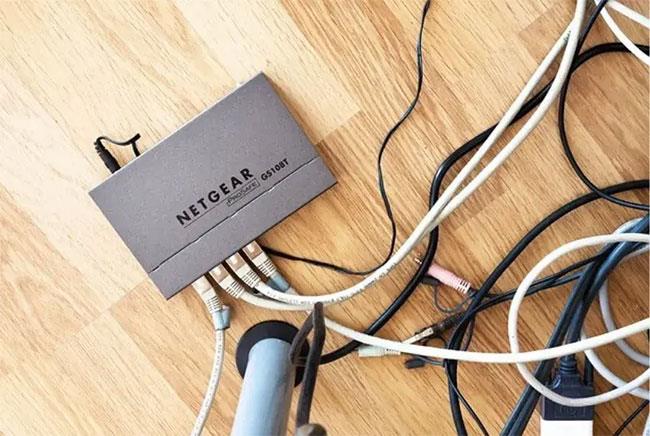Som standard har många routrar Wi-Fi Protected Setup (WPS), som låter dig ansluta till din enhet utan ett SSID och lösenord. WPS gör dock din router sårbar för PIN-gissningsattacker från hackare. Därför kanske du vill inaktivera WPS i vissa situationer.
Nedan kommer Quantrimang.com att täcka hur man inaktiverar WPS, samt fördelarna och nackdelarna med att hålla WPS aktiv.
Hur man aktiverar/avaktiverar WPS
Det finns två sätt att manuellt aktivera och inaktivera WPS.
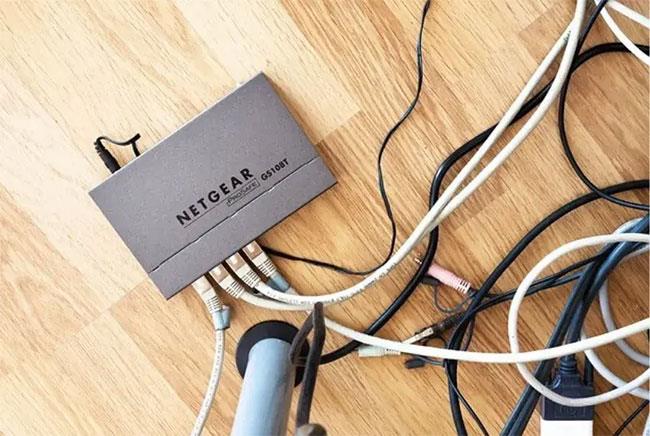
Du kan aktivera och inaktivera WPS med hjälp av routerns webbaserade konfigurationsgränssnitt
Om din router tillåter dig att inaktivera WPS kommer du att kunna göra det med hjälp av routerns webbaserade konfigurationsgränssnitt:
1. Öppna din webbläsare för att komma igång.
2. Navigera till det routerbaserade konfigurationsgränssnittet. Du kan vanligtvis göra detta genom att ange routerns IP-adress i din webbläsares adressfält.
För att hitta IP-adressen, följ instruktionerna i artikeln: Sätt att hitta routerns IP-adress på Windows 10 .
Varje routertillverkare har sitt eget konfigurationsgränssnitt, vilket innebär att nästa del av processen att inaktivera WPS kan variera från router till router. Men i de flesta fall kommer du att kunna inaktivera WPS med hjälp av inställningarna i menyn eller fliken Wi-FI Protected Setup/WPS.
Till exempel, på en Belkin-router, kommer WPS-sektionen att listas under Trådlös på huvudgränssnittet. Därifrån är det också väldigt enkelt att avaktivera WPS, genom att byta från "Aktiverad" till "Inaktiverad" i rullgardinsmenyn.
Om du inte är säker på om din router har WPS aktiverat eller inte, kan du också veta det från det här gränssnittet.
Med vissa routrar kan du även slå på eller av WPS manuellt med en knapp på baksidan av routern.

Du kan också slå på eller av WPS manuellt med en knapp på baksidan av routern
Vissa routrar tillåter inte användare att avaktivera WPS. I sådana här fall hittar du ingen knapp eller inställning på routerns konfigurationsgränssnitt som kan avaktivera WPS. Om du vill inaktivera WPS är det enda alternativet att byta till en annan router.
Fördelar och begränsningar med att använda WPS
Den största fördelen med att lämna WPS aktivt är bekvämligheten. När WPS är aktiverat kan du ansluta vilken enhet som helst till din router utan att behöva ett lösenord eller router-ID. Detta kan spara lite tid när du ansluter nya enheter och gör det också möjligt att ansluta enheter oavsett om du kommer ihåg routerlösenordet eller inte.
Men WPS medför också en ganska allvarlig säkerhetsrisk som du inte kan undvika. När WPS är aktiverat kan hackare gissa routerlösenordet flera gånger tills de hittar rätt lösenord. Om du inte har vidtagit åtgärder för att förbättra din routers säkerhet kan din router vara särskilt sårbar för attacker.
När hackare har lösenordet kommer de att ha tillgång till internetanslutningen och använda det för vad de vill, tills du återställer routerns lösenord.
Om du vill använda WPS bör du väga hur mycket tid du kan spara mot potentiella problem om en attack mot din router lyckas.
När ska du använda Wi-Fi Protected Setup?
Svaret är att du inte bör överväga att använda WPS. WPS introducerar några ganska allvarliga säkerhetsrisker. I allmänhet är det en bra idé att stänga av den här inställningen, såvida du inte verkligen behöver den bekvämlighet den ger.